
「Microsoft 易受攻击的驱动程序阻止列表」是 Windows Defender 应用程序控制(WDAC)框架的核心组件之一。它能与内存完整性(HVCI)或「智能应用控制」(SAC)协同工作,阻止「已知的」恶意或存在安全漏洞的驱动程序。通过阻止未经签名或有风险的内核模式驱动程序加载,来增强系统的整体安全性。
开启这个「阻止列表」,能够有效抵御日益猖獗的 BYOVD 攻击(利用自有易受攻击的驱动程序),这也是微软官方推荐的安全基线配置。但是,在某些特定场景下,比如要兼容老旧硬件或定制驱动程序时,你可能需要将它关闭。
01.「Microsoft 易受攻击的驱动程序阻止列表」要开吗?
是否打开或关闭「阻止列表」,取决于你的安全要求,以及它可能带来的影响。你可以从以下几个方面来评估系统的稳定性和兼容性:
1.1 驱动程序兼容性
- 「阻止列表」的设计初衷,是阻止那些已知存在漏洞或风险的驱动程序运行,哪怕它们有数字签名。
- 但有时候,保护力度过猛也可能存在误伤。那些用于旧版软件或硬件的、没签名或老旧驱动,很可能会被误判。
- 因此,在启用「阻止列表」之前,强烈建议你测试所有关键应用和硬件驱动,确保它们能够正常工作。
1.2 与「智能应用控制」 联动
- 「智能应用控制」(SAC)是 Windows 11 中的一项安全功能,主要用来阻止不受信任或未经签名的应用和驱动。当 SAC 处于「打开」或「评估」模式时,如果系统判定兼容性和安全性足以执行「阻止列表」,可能会自动启用「Microsoft 易受攻击的驱动程序阻止列表」。
- 如果 SAC 误阻止了某个正常的驱动程序加载,你可能需要关闭 SAC 功能,或通过「Windows Defender 应用程序控制」将该驱动程序加入白名单。
02. 准备工作
在动手配置「阻止列表」之前,请确保满足以下前提条件:
- 操作系统:Windows 11 22H2 或更高版本。
- 管理员权限:你需要拥有管理员权限,才能进行相关配置。
- 核心安全功能:设备需要支持并已启用「内存完整性」或「智能应用控制」功能。
03.开启或关闭「Microsoft 易受攻击的驱动程序阻止列表」
3.1 通过「Windows 安全中心」
1按Windows + R快捷键打开「运行」对话框,执行windowsdefender:(有冒号)打开「Windows 安全中心」。
2进入「设备安全性」>「内核隔离详细信息」。
3根据你的需要,打开或关闭「Microsoft 易受攻击的驱动程序阻止列表」开关。
4重启电脑让更改生效。
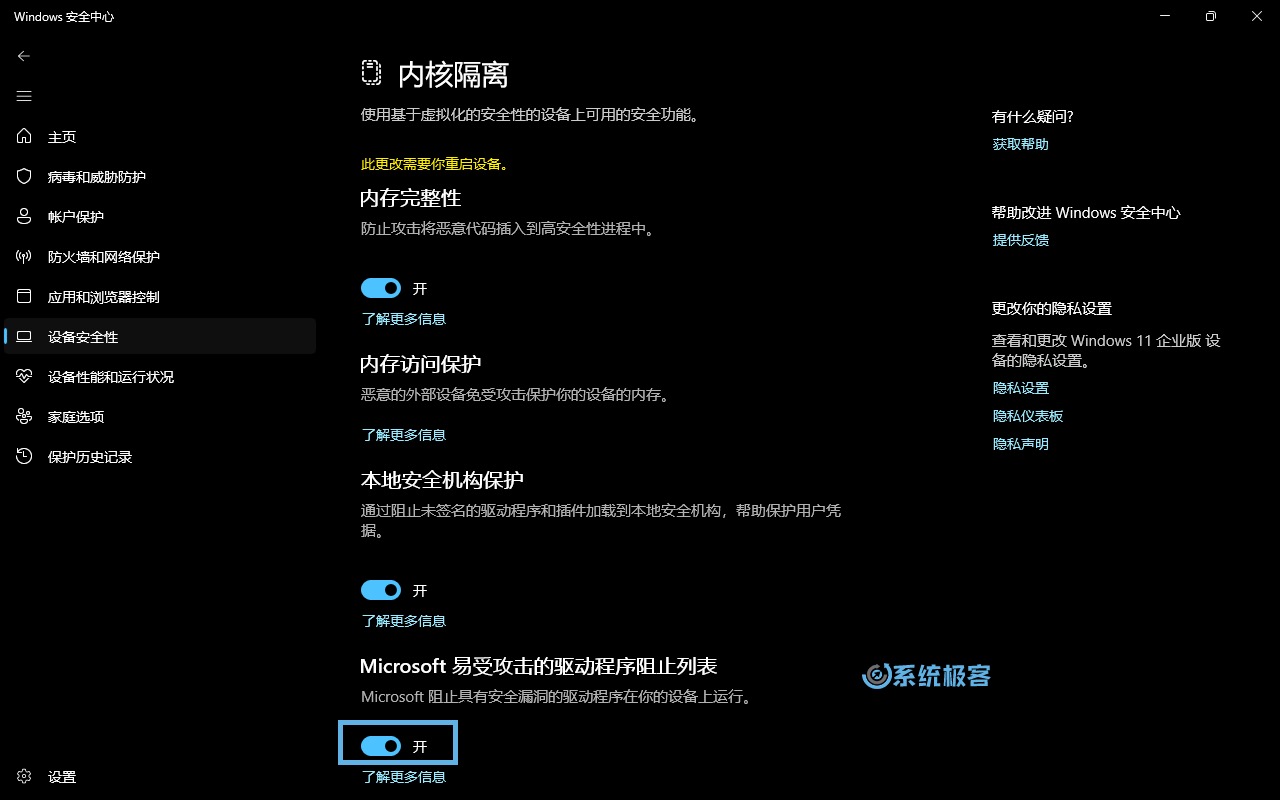
3.2 通过组策略
1按Windows + R快捷键打开「运行」对话框,输入gpedit.msc并回车,打开「本地组策略编辑器」。
2展开「计算机配置」>「管理模板」>「系统」>「Device Guard」。
3将「打开基于虚拟化的安全」策略设置为「已启用」。
4将「选择平台安全级别」设置为:
- 安全启动:提供基本防护。
- 安全启动和 DMA 保护:推荐用于最高安全性。
5将「基于虚拟化的代码完整性保护」设置为:
- 使用 UEFI 锁启动:启用受保护进程(PPL,Protected Process Light)。
- 无锁启用:启用 PPL + 驱动签名验证。
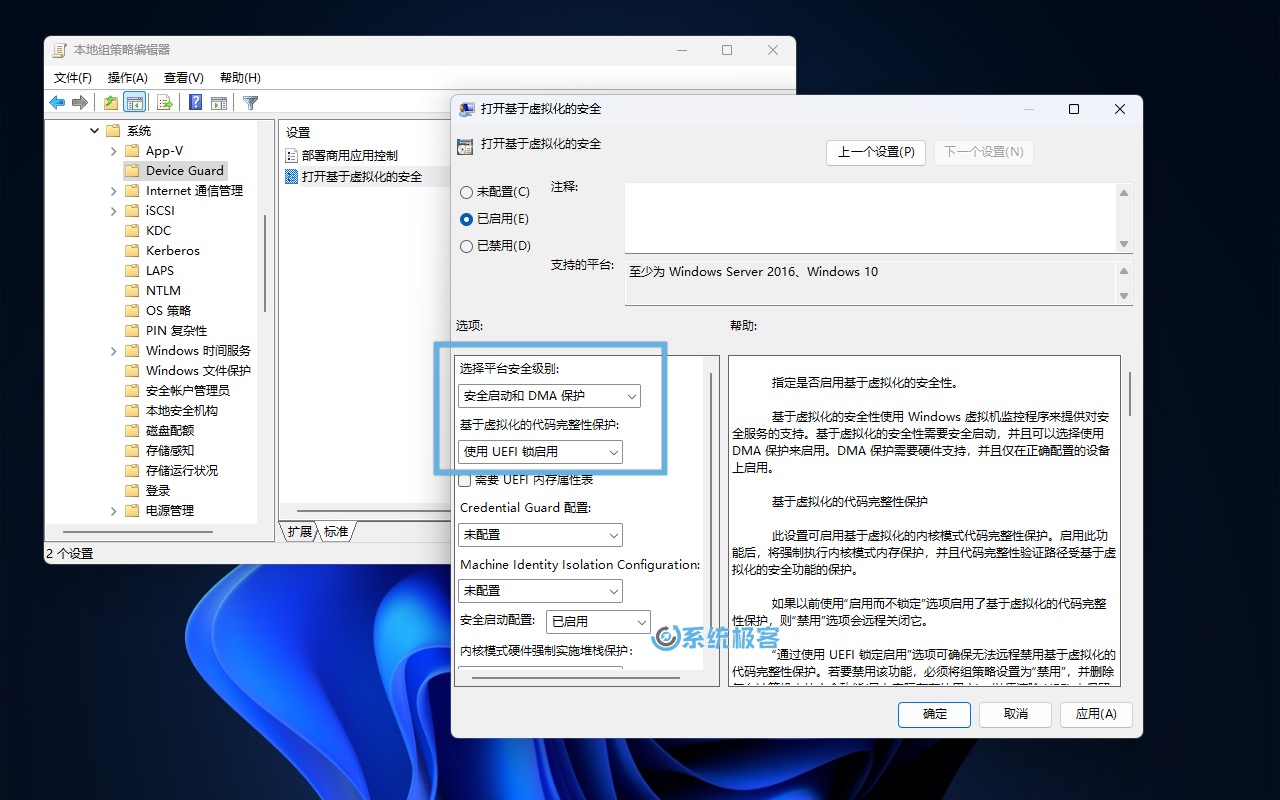
6保存配置后重启电脑,让配置生效。
以上配置将强制激活「虚拟机监控程序保护的代码完整性」(HVCI),阻止未签名或已知的易受攻击内核模式驱动程序,严格执行「Microsoft 易受攻击的驱动程序阻止列表」的策略。
3.3 更改注册表
1按Windows + R打开「运行」对话框,执行regedit打开注册表编辑器。
2导航到以下位置:
HKEY_LOCAL_MACHINE\SYSTEM\CurrentControlSet\Control\CI\Config
3找到或新建一个名为VulnerableDriverBlocklistEnable的 DWORD (32 位) 值,并将其值设置为:
1:开启「阻止列表」。0:关闭「阻止列表」。
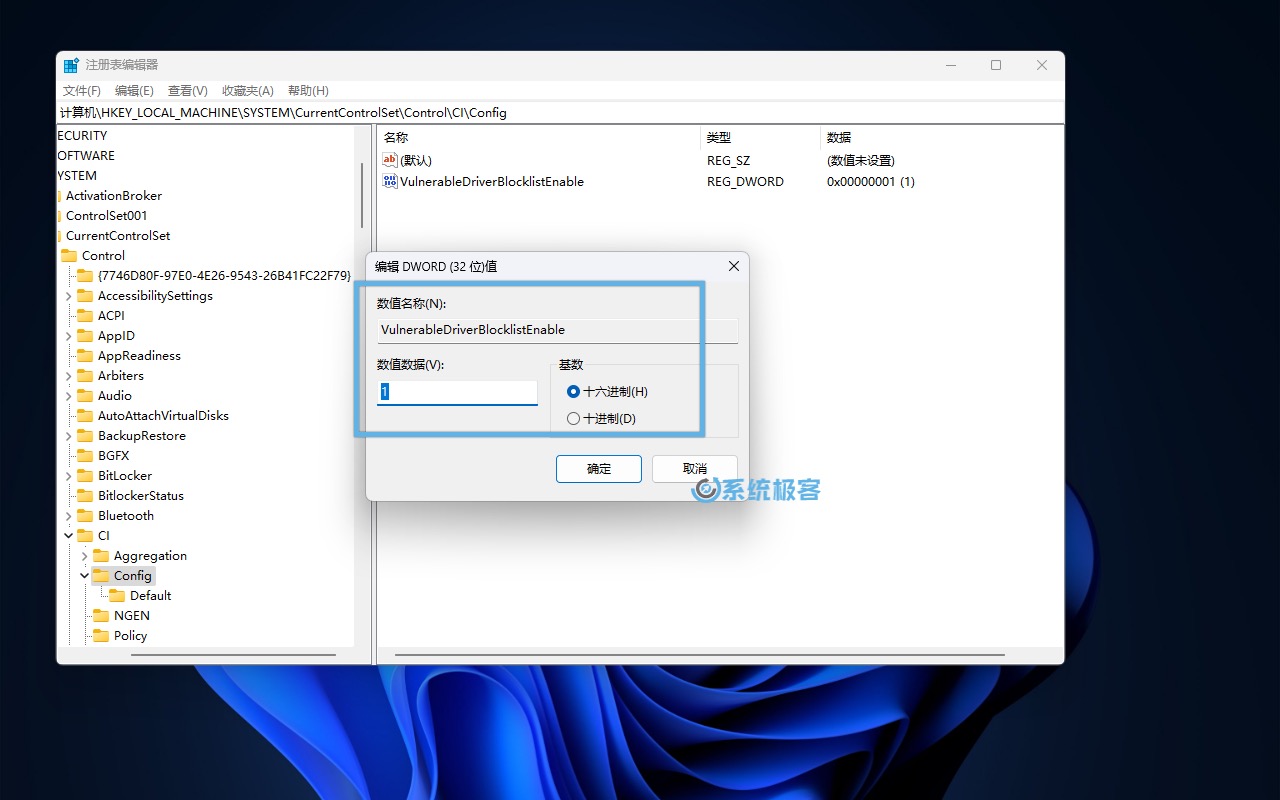
4重启电脑让更改生效。
04.常见问题解答
为什么「Microsoft 易受攻击的驱动程序阻止列表」变成了灰色?
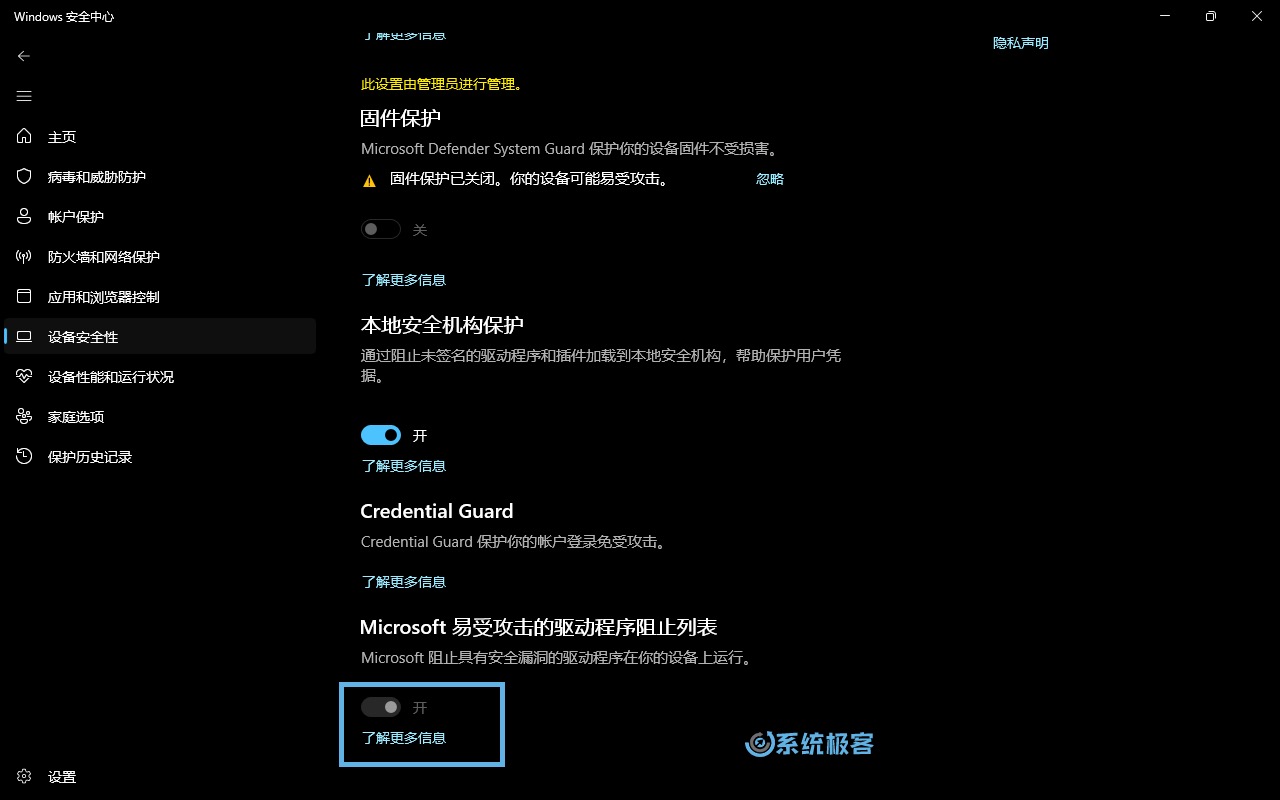
- 在启用了「内存完整性」后,系统会强制启用「驱动程序阻止列表」。这是微软的安全设计,用于防止存在已知安全风险的内核级驱动加载。
- 启用「智能应用控制」或 S 模式后,「阻止列表」功能也会自动锁定,变成灰色。
「Microsoft 易受攻击驱动程序阻止列表」有助于保护 Windows 11 系统免受基于驱动程序的漏洞威胁。根据你的使用环境和管理需求,可通过「Windows 安全中心」、组策略或注册表来进行管理。在配置此功能时,你需要自行在安全性和驱动兼容性之间取得平衡。














最新评论
不卸载它,老莫名其妙跳出来。
nb,解决了Microsoft Store更新时错误码为0x8000000B的问题
创建帐户的时候设置啊,喵喵喵 😺~
后台管理密码是什么?docker部署如何获取后台管理密码或者如何配置后台管理密码?